Забележка: Тази статия свърши работата си и ще бъде оттеглена скоро. За да предотвратим проблеми от типа "Страницата не е намерена", премахваме връзките, за които знаем. Ако сте създали връзки към тази страница, премахнете ги, и така заедно ще запазим целостта на връзките в уеб.
Структурата на съхранение и моделът на разрешение на бележника
на класа
Фон по отношение на формата за съхранение на OneNote:
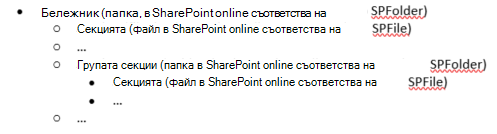
Какво представлява бележникът на класа?
Бележникът на класа е шаблон, който позволява на учителя R/W достъп до целия бележник, докато учениците имат R/W достъп (до собствената си група секции) и достъп до споделените групи секции с учителя. Групите секции на второто ниво на дървото по-долу могат да имат сами групи секции (добавени по-късно от учителя).
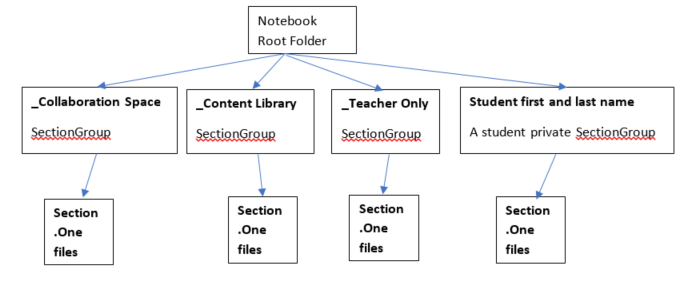
Модел на разрешение за бележник на класа
Всяка папка и файл в SharePoint Online има разрешения, свързани с нея.
-
Наследени от родителите
си Това се нарича наследяване на разрешения. Това означава, че разрешенията на родителя се предават на децата. -
Дефинирано в самата
папка/файл Файл или папка може да прекъсне тази верига на наследяване от родител на наследник. След това започва да има собствени разрешения. SharePoint Online позволява да добавяте, редактирате и премахвате разрешения. И нито една от тези промени не засяга първоначалните родители.
Главната папка на бележника на класа и групите секции от бележника на класа (библиотека на _Content, _Collaboration пространство, само _Teacher, лични групи секции за ученици) имат разрешения, дефинирани за тях. Това означава, че техните разрешения са прекъснати от веригата на наследяване и имат собствени разрешения.
Секциите на бележника на класа имат наследени разрешения от групите секции.
След като видим как изглежда бележникът на класа, на потребителите се дават следните разрешения:
-
Папката "Бележник" дава разрешения на учителите да четат\пишат и на учениците да дават разрешения само за четене
-
Библиотеката "_Content" дава разрешения на учителите да четат\пишат и учениците да четат само за четене Папката "_Collaboration space" дава разрешения на учителя да чете и пише. Учениците имат също разрешения за четене и писане.
-
Всяка лична група секции дава на учителите и само на ученика на групата секции достъп за четене\писане.
Съответните разрешения в SharePoint Online въз основа на ролята.
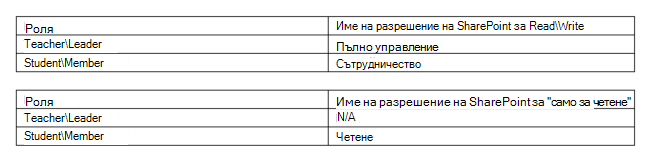
Инкарнации на бележника на класа
Текущите инкарнации на бележника на класа включват:
-
Бележник на класа (за учители)
-
Бележник на служителя (за администратори на учебното заведение)
Бележникът на служителя има подобна структура с различни етикети. Учителите са ръководители, а учениците са членове. Папките на бележника на служителя се управляват по следния начин;
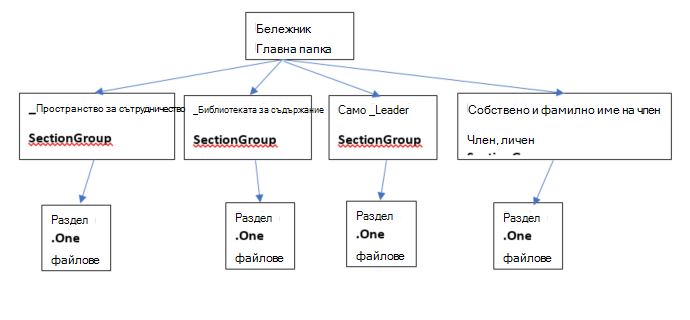
Бележниците на класа се съхраняват в сайтове на SharePoint Online:
Бележниците на класа се съхраняват в сайтове на SharePoint в списъка със заглавие "EduOneNoteAppDocuments". Всеки учител има подпапка със заглавие "<имейл>_Courses", където се съхранява бележникът му.
Пример:
EduOneNoteAppDocuments
<johnDoe>@contoso.org_Courses
Метаданните на класа или бележника на служителя се съхраняват в скрити списъци, позволени само за учителя или ръководителя.
-
имейл на собственика на учителя>_ EduOneNoteList (скрит списък на SP)
-
Име на бележник
-
Изтриване на данни от приложението за наследен бележник на класа
Наследената версия на приложението за създаване на бележник на класа на OneNote е приложение от SharePoint магазина. Microsoft издаде скорошна версия на това приложение, която вече е част от Microsoft 365, налични в иконата за стартиране на приложения (под иконата на бележника на класа). Старото приложение за създаване на бележник поддържа метаданни на приложението вътрешни за приложението (за управление на бележници). Метаданните на това приложение се съхраняват в скрит списък на SharePoint, който не е видим за потребителя.
Когато изтривате бележника на класа чрез SharePoint (списък>изтриване на елемент), идентифициращата информация (имейли) в скрития списък на метаданните не се изтрива. Скритият списък все още е достъпен или като пълен URL адрес, или като се използва API на клиент на SharePoint; тя е позволена само за учителя.
По-долу са изброени стъпките за изтриване на метаданните на бележник – тези стъпки имат достъп до списъка със скрити метаданни, като го прегледате. Тези стъпки могат да бъдат изпълнени само от учителя или ръководителя (на собственика на бележника) поради разрешения. Ако администраторът на клиента иска да изпълни тези стъпки, той трябва първо да се добави като администратор на колекцията от сайтове – за допълнителна помощ вижте Управление на администратори за колекция от сайтове .
Освен това, ако сайтът е бил в OneDrive, може да се наложи да използвате кратки команди на powershell за Grant-TenantAdminPermissionsToOdbSites.
Изтриване на метаданните на бележник
-
Използвайте IE, за да прегледате и да влезете в сайта, където се хоства приложението за създаване на бележник.
-
Вземете URL адреса на сайта и го добавете към него:
https://SiteUrl/_api/web/lists/?$select=Title,RootFolder/ServerRelativeUrl&$filter=substringof('_EduOneNoteList',Title)%20eq%20true&$expand=RootFolder
Пример: https://one-my.spoppe.com/personal/samj_one_ccsctp_net/_api/web/lists/?$select=Title,RootFolder/ServerRelativeUrl&$filter=substringof('_EduOneNoteList',Title)%20eq%20true&$expand=RootFolder -
Поставете URL адреса от 2 в полето за URL адрес на браузъра, след което прегледайте резултатите
-
Прегледайте полето за заглавие, потърсете имейла на собственика на бележника.
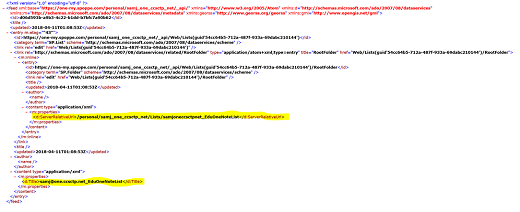
-
Запишете стойността на ServerRelativeUrl, където заглавието съответства на желания имейл
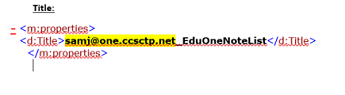

-
-
Добавете сървъра спрямо URL адреса към URL адреса на сайта и намерете списъка. Форматът е: https://siteUrl/ServerRelativeUrl
Пример: https://one-my.spoppe.com/personal/samj_one_ccsctp_net/Lists/samjoneccsctpnet_EduOneNoteList/
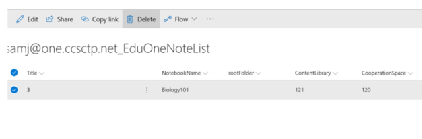
-
Изберете Изтрий , за да премахнете бележника.










